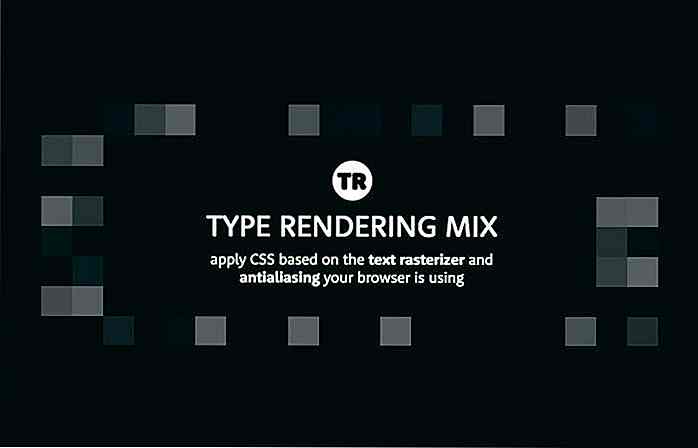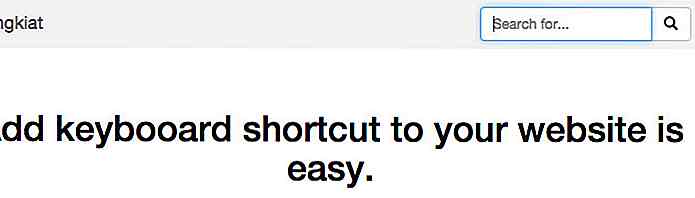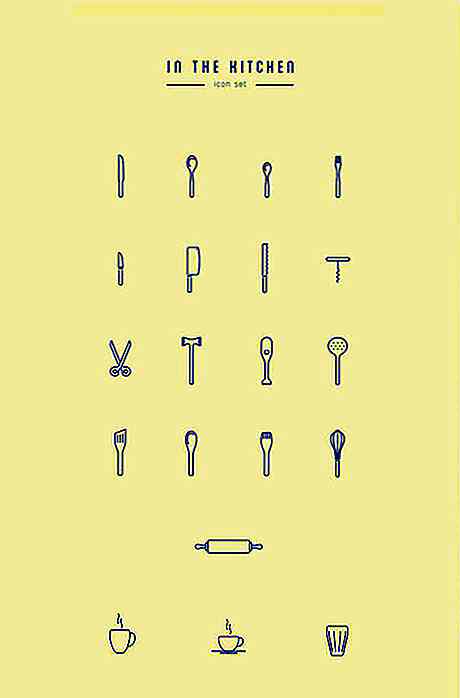hideout-lastation.com
hideout-lastation.com
Touchez l'émulation d'événement avec Chrome
L'écran tactile doté de fonctions tactiles a révolutionné les appareils mobiles tels que le smartphone et la tablette. L'ajout d'une fonctionnalité multipoint à notre site Web est donc un choix pratique. Le problème auquel nous sommes confrontés est que nous développons des sites Web sur un ordinateur de bureau traditionnel qui n'a aucune capacité d'écran tactile. Alors, comment déboguer un événement Touch, si quelque chose ne va pas?
Chrome a rendu le débogage tactile possible et plus facile sur le bureau. Alors que nous remplissons traditionnellement notre site Web avec des événements liés à la click, tels que le click, le mouseup et le mousedown, Google Chrome nous permet d'émuler l'événement tactile sans l'utilisation d'un appareil à écran tactile.
Laisse moi te montrer comment.
Touchez l'émulation
J'ai créé une page de démonstration avec Modernizr liée pour voir les fonctionnalités du navigateur. À ce stade, comme vous pouvez le voir dans la capture d'écran suivante, Chrome pour les ordinateurs de bureau ne prend pas en charge Touch, qui est indiqué avec la classe no-touch dans le body .
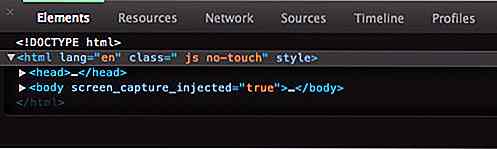
Chrome a une option pour émuler Touch événement / interaction. Pour ce faire, ouvrez Developer Tools Setting et allez à l'onglet "Override" sur la gauche.
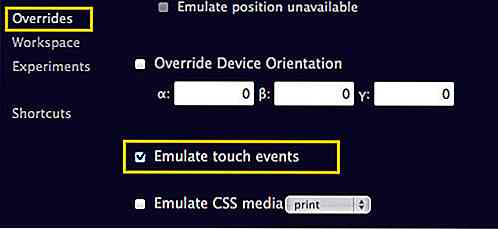
Sélectionnez l'option "Emuler les événements tactiles" et actualisez la fenêtre.
Maintenant, si vous jetez un coup d'œil sur le nom de classe dans le body, il a changé pour touch, et le pointeur de la souris s'est transformé en cercle. Cela montre que Chrome prend en charge Touch.
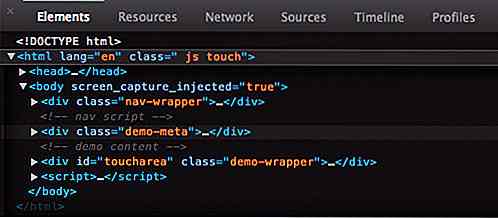
Pour le tester, vous pouvez ajouter le code JavaScript suivant dans votre document.
var obj = document.getElementById ('toucharea'); obj.addEventListener ('touchmove', fonction (événement) {if (event.targetTouches.length == 1) {var touch = événement.targetTouches [0]; var x = document.getElementById ('pagex'); var y = document.getElementById ('pagey'); x.textContent = touch.pageX + 'px'; y.textContent = touch.pageY + 'px';}}, faux); Maintenez votre clic, et faites-le glisser autour de la fenêtre, ce code va générer la position du curseur. Vous pouvez aller à la page de démonstration pour le voir en action.
- Voir la démo
- Source de téléchargement
En outre, vous pouvez également le tester avec SwipeJS, un curseur d'image optimisé pour les mobiles . Maintenez le bouton enfoncé et faites-le glisser vers la droite et vers la gauche sur la démo Slider, la diapositive doit suivre la position du curseur de la souris.
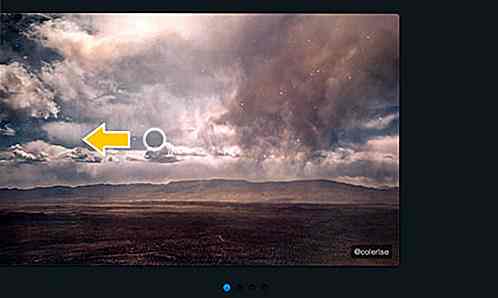
Conclusion
En ce qui concerne l'outil de développement Web, Google Chrome, selon moi, a plusieurs longueurs d'avance sur les autres navigateurs. Il est rempli d'outils pour le développement moderne tels que Touch Emulation - bien que la mise en œuvre se limite à des gestes à 1 doigt, pas à 2 gestes ou plus (pour l'instant).
Notez également que l'émulation Touch sera supprimée lorsque l'outil Developer est fermé.
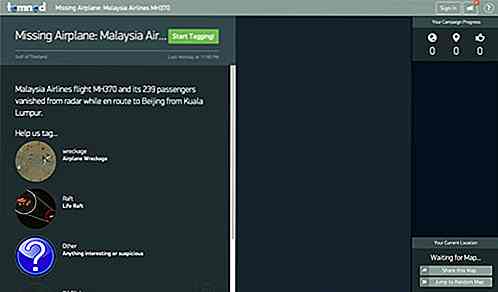
Aide Recherche pour MH370 par Tomnod Satellite Images
Le vol MH370 de Malaysia Airlines, transportant 239 passagers et membres d'équipage en route de Kuala Lumpur à Beijing, a disparu tôt samedi matin, quelques heures après son départ. Cinq jours après, malgré une énorme mission de recherche et de sauvetage d'avions et de navires de 12 pays (jusqu'à présent), on ne sait toujours pas où se trouve l'avion .Face à une
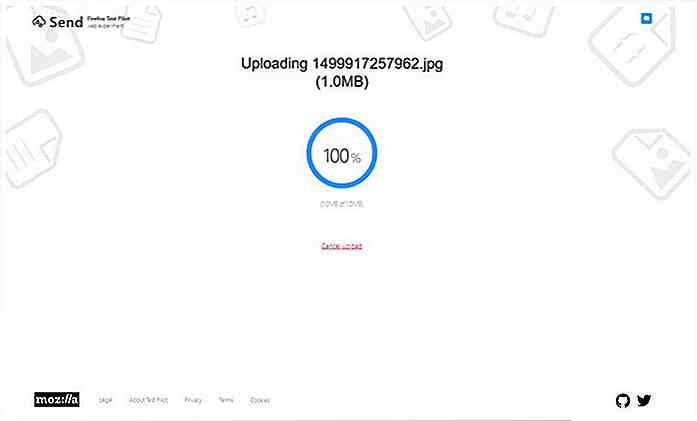
Firefox Envoyer - Ce fichier se détruira après le téléchargement
Partage de vos fichiers en ligne est plutôt risqué ces jours-ci en raison du fait que les pirates sont capables de voler ou de dupliquer ces fichiers sans que personne ne le sache.Grâce à ces craintes, de nombreux systèmes de partage de fichiers en ligne ont depuis commencé à crypter les fichiers par mesure de précaution pour empêcher les pirates d'accéder facilement aux fichiers en question.Il n'
![Sifflet pour répondre aux appels téléphoniques avec réponse automatique [Android]](http://hideout-lastation.com/img/tech-design-tips/342/whistle-answer-phone-calls-with-auto-answer.jpg)